Her telefonun varsayılan bir klavyesi bulunmaktadır. Mesajlaşma dahil klavyenin kullanıldığı tüm uygulamalarda bu ögeye ihtiyacımız var. Fakat bu varsayılan klavyeler çoğu kişi için cazip gelmeyebiliyor. Dolayısıyla kullandığınız klavyeye yeni bir alternatif arayışı içerisinde bulunabilirsiniz. Bunun dışında yanlışlıkla yaptığımız bir hame, kullandığımız klavyenin ayarlarını bozmuş olabilir. Bu makale ile bahsettiğimiz durumlar özelinde iPhone ve Android telefonlarda klavye nasıl değiştirilir, bunu öğreneceksiniz.
Klavye Değiştirme | Android
Aşağıda bir Android telefonda klavyenin değiştirilme aşamalarını göreceksiniz. Söz konusu yöntemin Android 8 ve üzeri işletim sistemi sürümleri için uygun olduğunu unutmayın.
Android Varsayılan Klavye Değiştirme Nasıl Yapılır?
Android cihazınızdaki varsayılan klavye ayarını değiştirmek için aşağıdaki adımları takip etmelisiniz:
- Telefonunuzdan Ayarlar‘a gidin.
- Ekranı aşağı doğru kaydırıp Sistem > Diller ve giriş ögesine dokunun.
- Samsung Galaxy akıllı telefonlarda Ayarlar > Genel yönetim > Dil ve giriş sıralamasını takip etmelisiniz.
- Klavyeler bölümünde Sanal klavye yazılı seçeneğe dokunun.
- Samsung telefonlarda ise Ekran klavyesi ögesine ve ardından varsayılan klavyeye dokunun.
- Şimdi Klavyeleri Yönet‘e dokunun.
- Kullanmak istediğiniz klavyenin yanındaki geçiş düğmesini açın.
- Samsung telefonlarda klavyeler arasında kolayca geçiş yapmak için Klavyeyi Göster seçeneğini açın.
Android Klavyeler Arası Geçiş Nasıl Yapılır?
Android cihazınıza kaç tane klavye uygulaması indirmek istiyorsanız indirebilirsiniz. Bununla ilgili Android, size herhangi bir kısıtlamada bulunmaz. Kullanmayı sevdiğiniz birden fazla klavyeniz varsa aralarında kolaylıkla geçiş yapabilirsiniz. Örneğin iş için ayrı, arkadaşlarınız için ayrı bir klavyeniz olabilir. Android telefonlarda klavye geçişi için aşağıdaki talimatları uygulamalısınız:
- Yazı yazabileceğiniz bir uygulama başlatın.
- Şimdi klavyeyi görüntüleyin.
- Ardından sağ altta bulunan klavye simgesine dokunun.
- Çıkan listeden istediğiniz klavyeyi seçin.
Klavye Değiştirme | iPhone
iPhone’da da tıpkı Android cihazlarda olduğu gibi varsayılan klavyenizi kolaylıkla değiştirebilirsiniz. Ve tabii ki yüklediğiniz tüm klavyeler arasında rahatlıkla geçiş yapabilirsiniz. Şimdi tüm bunları nasıl yapabileceğinize bir bakalım.
iPhone’da Yeni Eklenen Klavyeyi Etkinleştirme
iPhone’unuza yeni bir klavye yüklediyseniz, kullanabilmeniz için etkinleştirmeniz gerekiyor. Bunun için aşağıdaki adımları takip etmelisiniz:
- iPhone’unuzdan Ayarlar‘ı açın.
- Şimdi Genel‘e dokunun.
- Ekranı biraz aşağı kaydırıp Klavye‘ye dokunun.
- Şimdi ekranın en üstündeki Klavyeler‘e dokunun.
- Üst kısımda halihazırdaki klavyeleri göreceksiniz.
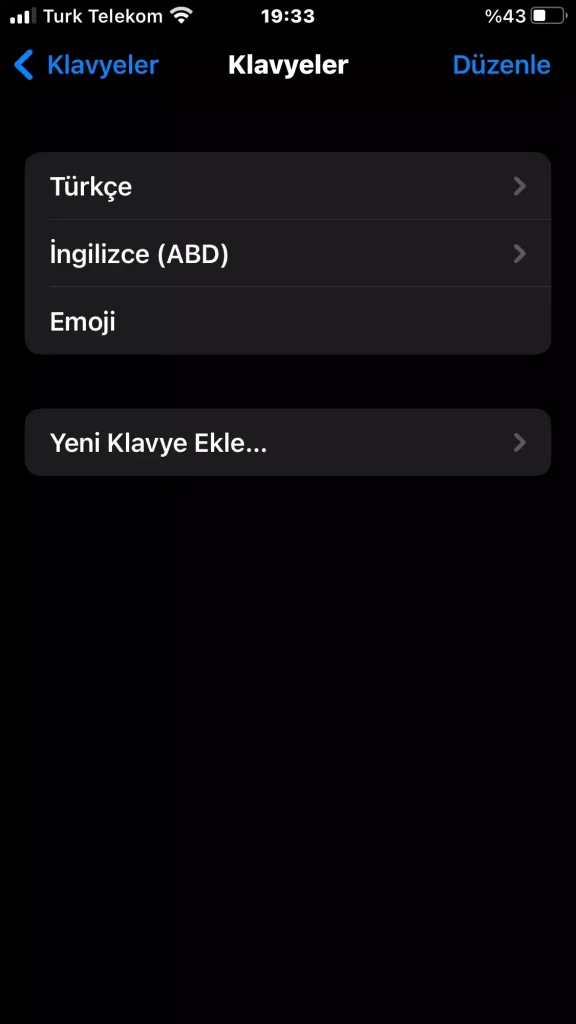
- Bunun altında ise Yeni Klavye Ekle… yazılı bir kısım var.
- Buraya dokunduğunuzda yabancı dil dahil olmak üzere pek çok seçenek göreceksiniz. Aralarından birine dokunarak direkt kullanmaya başlayabilirsiniz.

iPhone’da Klavye Değiştirme
Yeni klavye kurulumunu başarıyla sonlandırdıktan sonra sıra bu klavyeyi nasıl kullanacağınıza geldi. Şimdi bir mesajlaşma uygulamasına veya Notlar gibi klavye kullanabileceğiniz bir uygulama açın. Açtıktan sonra sırayla şu işlemleri yapmalısınız:
- Klavye seçimleri arasında sırayla geçiş yapmak için sol alt kısımda bulunan dünya simgesine basılı tutun.
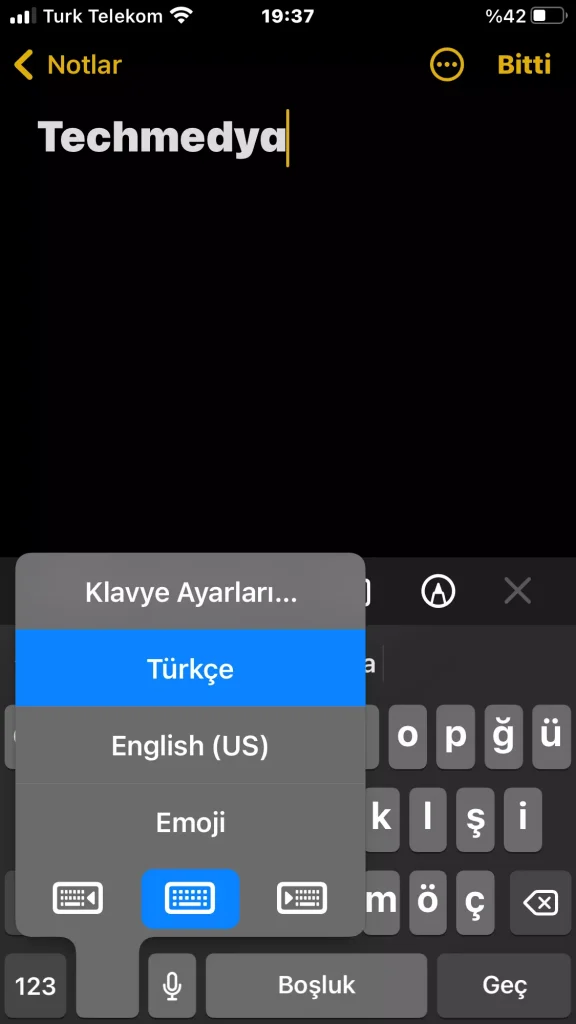
- Beliren menüden istediğiniz klavyeyi seçin. Ayrıca buradaki Klavye Ayarları seçeneğinin sizi doğrudan Ayarlar uygulamasının ilgili ekranına yönlendireceğini unutmayın.
Bu sıralama ile iPhone’unuzda klavyeler arası geçiş yapabilirsiniz.

